Checklijst voor ingebruikname
Deze controlelijst is een richtlijn om u te helpen bij het plannen van uw Power Pages-projecten.
De werkruimte instellen in de ontwerpstudio bevat een ingebouwde controlelijst voor ingebruikname met verschillende interactieve taken die u helpen uw site voor te bereiden om in gebruik te worden genomen. Deze taken omvatten begeleide ervaringen om aanbevolen acties te bekijken en te voltooien.
Gebruik de guide Controlelijst voor ingebruikname om ervoor te zorgen dat u niets mist voordat uw site actief is. U kunt in dit artikel ook aanvullende aanbevelingen bekijken om u te helpen uw voorbereidingen voor de ingebruikname uit te breiden en de algehele site-ervaring te verbeteren wanneer de site in gebruik wordt genomen.
Notitie
De controlelijst voor ingebruikname en aanvullende richtlijnen voor ingebruikname in dit artikel zijn aanbevolen acties. De controlelijst en acties die in dit artikel worden uitgelegd, zijn niet verplicht om de site in gebruik te nemen.
De ingebruikname van de site voor productiegebruik is een cruciale stap, en met de sectie Controlelijst voor ingebruikname van Werkruimte Instellen wordt dit proces naadloos geïntegreerd met de bouwactiviteiten van uw site.
De controlelijst bevat verschillende acties die u kunt uitvoeren door middel van een stapsgewijze oefening met een ingebouwde ervaring die de voltooiing van de stappen tijdens uw voortgang laat zien.
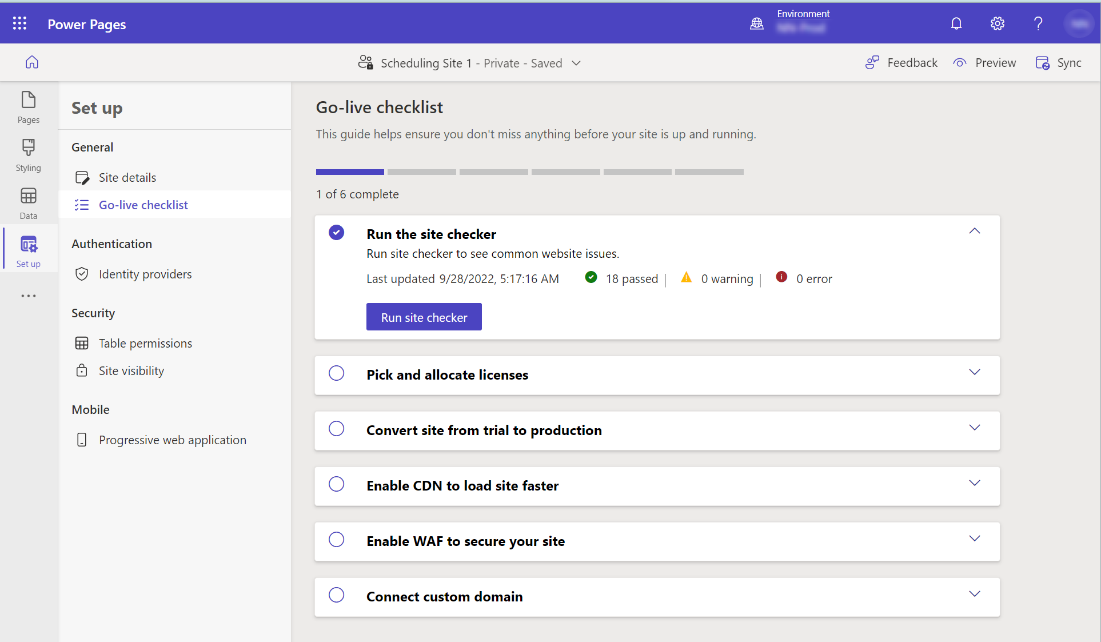
Dit zijn de stappen in de controlelijst voor ingebruikname:
| Aantal | Opdracht | Slagingscriteria |
|---|---|---|
| 0 | De sitecontrole uitvoeren | 0 fouten in de laatste uitvoeringsresultaten van de sitecontrole |
| 2 | Licenties kiezen en toewijzen | Licenties worden toegewezen, en bevestiging in de vorm van gemarkeerd als voltooid |
| 5 | Site converteren naar productie | De site wordt geconverteerd naar productie |
| 4 | Schakel CDN in om de site sneller te laden | Content Delivery Network (CDN) wordt ingeschakeld |
| 5 | WAF inschakelen om uw site te beveiligen | Web Application Firewall (WAF) wordt ingeschakeld |
| 6 | Verbinding maken met aangepast domein | Aangepast domein geconfigureerd, is actief en werkt (om te controleren of de URL toegankelijk is) |
Hier is een voorbeeld van hoe de controlelijst eruitziet tijdens de uitvoering van de stappen:
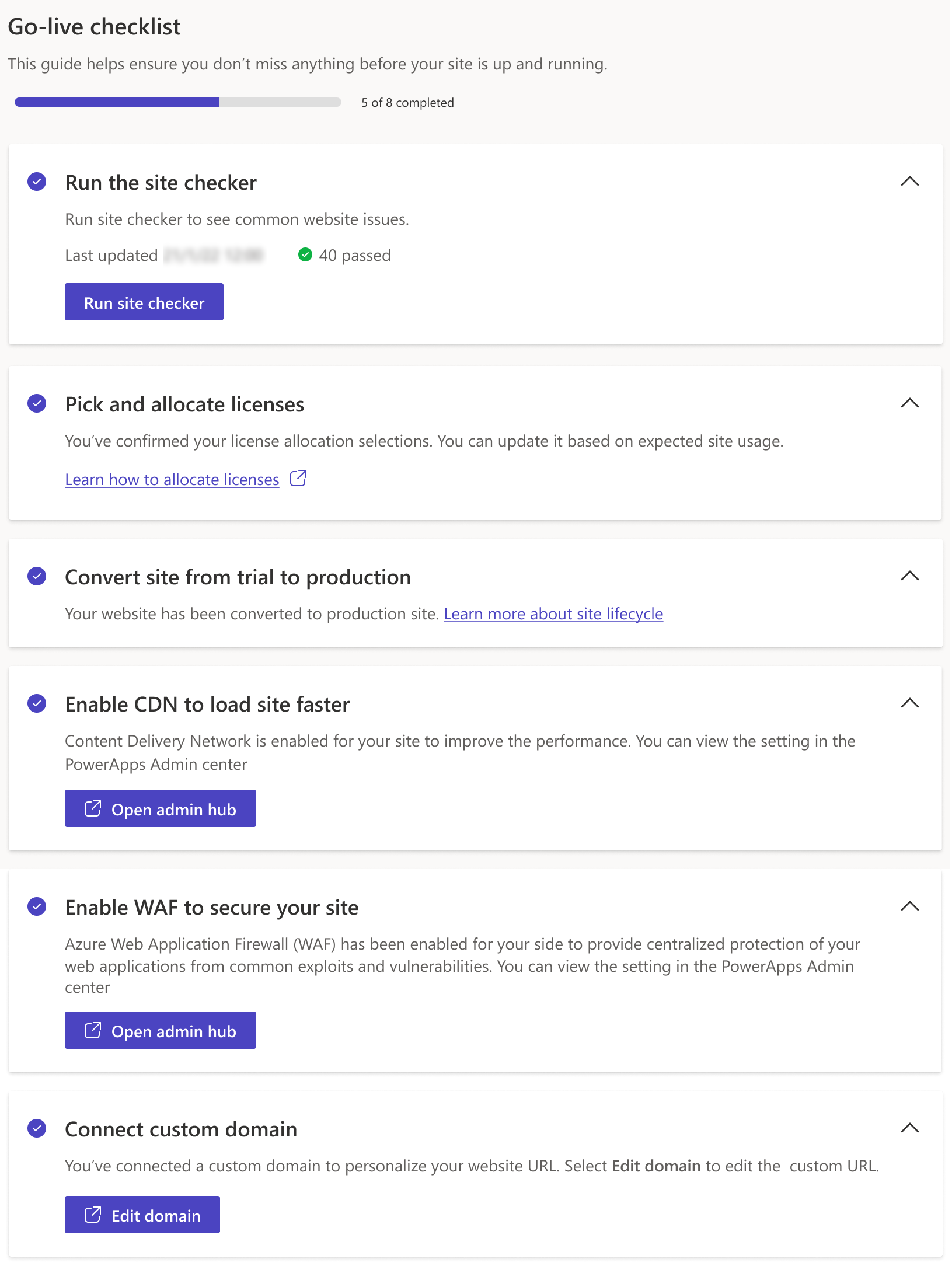
Het invullen van de controlelijst voor ingebruikname helpt u om u beter voor te bereiden en te voorkomen dat u iets vergeet te overwegen voordat de site in gebruik wordt genomen, maar u kunt ook de aanvullende richtlijnen voor ingebruikname overwegen.
Naast de voordelen van de controlelijst voor ingebruikname kunt u de volgende aanvullende richtlijnen gebruiken om u te helpen bij het plannen van uw Power Pages-projecten.
Als u updates voor uw site wilt blijven maken zonder de functionaliteit voor bestaande gebruikers van uw site te onderbreken, raden we drie afzonderlijke omgevingen aan om de levenscyclus van de toepassingsontwikkeling te beheren.
Meer informatie: Beheer van de toepassingslevenscyclus in Power Platform.
Standaard wordt met Power Pages lokale verificatie ingesteld als uw identiteitsprovider. We raden u aan een van de ondersteunde identiteitsproviders als uw standaard te gebruiken en lokale verificatie uit te schakelen.
Bijvoorbeeld Azure Active Directory B2C.
Tip
- Voltooi het instellen van uw aangepaste domein om de omleidings-URL voor de verificatieprovider te gebruiken.
- Als u de aanmeldknop gebruikt, kunt u de naam hiervan veranderen in een duidelijk herkenbare naam. Maak met de app Portalbeheer de site-instelling Authentication/OpenIdConnect/AzureAD/Caption voor uw specifieke website en stel de gewenste naam in.
Meer informatie: Power Pages-siteverificatie configureren
Optimaliseer de prestaties van uw site door een Content Delivery Network (CDN) in te schakelen via de controle voor ingebruikname die eerder is uitgelegd. Bovendien kunt u als u hoge schaalbaarheidsbehoeften hebt (duizenden gebruikers per maand of een kritieke werkbelasting), overwegen om belastingtests uit te voeren om inzicht te krijgen in het type prestaties dat u krijgt en eventuele probleemgebieden op te lossen.
Punten waarmee u rekening moet houden:
- Aantal bezoekers op uw site op een dagelijkse basis.
- Verkeersvolumes op verschillende tijdstippen.
- Pagina's met veel verkeer gekoppeld aan Microsoft Dataverse.
- Volume van gegevens opgeslagen in Dataverse.
Ruim uw site op en verwijder eventuele voorbeeldwebpagina's, voorbeeldtekst en afbeeldingen van tijdelijke aanduidingen.
Verwijder of deactiveer ongebruikte pagina's.
Verander het achtervoegsel van uw browser van "Startpagina - Startportal" in een beschrijvende naam. U vindt het inhoudsfragment "BrowserSuffix" in het gebied Inhoudsfragmenten van de app Portalbeheer
Stel uw specifieke copyrighttekst in en voeg eventuele privacy- of andere koppelingen toe in de "Voettekst"-websjabloon. U vindt deze in het gebied Websjablonen van de app Portalbeheer.
Beveilig elke onvoltooide pagina met Paginamachtigingen.
Configureer de zichtbaarheid van de site nadat u hebt gecontroleerd of de site klaar is om in gebruik te worden genomen. Meer informatie: Sitezichtbaarheid